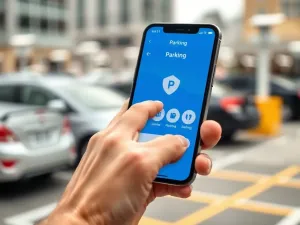Instalacja sterowników audio, zwłaszcza w przypadku zintegrowanych kart dźwiękowych Realtek, może być wyzwaniem, szczególnie po aktualizacjach systemu operacyjnego. W przypadku najnowszej wersji Windows 10 użytkownicy często napotykają problemy z kompatybilnością, co sprawia, że zainstalowanie działających sterowników staje się trudniejsze. W tym artykule przyjrzymy się, jak skutecznie zainstalować sterowniki Realtek High Definition Audio dla Windows 10.
Jakie problemy mogą wystąpić podczas instalacji?
Jednym z najczęściej zgłaszanych problemów jest brak możliwości zainstalowania najnowszych sterowników Realtek, gdy Microsoft narzuca swoje własne wersje sterowników. Użytkownicy mogą napotkać komunikaty o błędach, takie jak „Device was not migrated due to partial or ambiguous match”, co oznacza, że system nie pozwala na instalację producenta.
Silne ograniczenia związane z cyfrowym wyjściem optycznym często wynikają z niewłaściwej obsługi przez sterowniki Microsoft.
Aby uniknąć tego rodzaju problemów, warto skupić się na poprawnej identyfikacji modelu płyty głównej oraz wersji systemu operacyjnego. Pozwoli to na precyzyjne dobranie odpowiednich sterowników. W przypadku płyt głównych Gigabyte, dostępne są różne wersje, które mogą wymagać specyficznych pakietów sterowników, a różnice te wpływają na sposób ich instalacji.
Jak zainstalować sterowniki Realtek na Windows 10?
Proces instalacji sterowników Realtek może wymagać kilku kroków, aby upewnić się, że są one prawidłowo zainstalowane i działają zgodnie z oczekiwaniami. Oto jak można to zrobić:
- Najpierw, zidentyfikuj dokładny model płyty głównej. To kluczowe, ponieważ różne modele mogą mieć różne wymagania dotyczące sterowników.
- Przejdź na stronę producenta płyty głównej, w tym przypadku Gigabyte, i pobierz najnowsze dostępne sterowniki dla twojego modelu.
- Upewnij się, że pobrane sterowniki są zgodne z wersją systemu operacyjnego Windows 10, którą posiadasz.
- Przed instalacją nowego sterownika warto usunąć istniejące sterowniki, aby uniknąć konfliktów. Można to zrobić poprzez Menedżer urządzeń, wybierając kartę dźwiękową i wybierając opcję „Odinstaluj”.
- Zainstaluj nowe sterowniki, uruchamiając plik instalacyjny, który pobrałeś ze strony producenta.
Po zainstalowaniu nowych sterowników, warto zrestartować komputer i sprawdzić, czy problemy z dźwiękiem zostały rozwiązane.
Jak rozwiązywać problemy z instalacją?
Niekiedy, mimo starannego postępowania zgodnie z powyższymi krokami, problemy mogą nadal występować. W takich sytuacjach pomocne mogą być dodatkowe działania.
Kontakt z producentem
Jeżeli napotkasz trudności, warto skontaktować się z obsługą techniczną producenta płyty głównej. Mogą oni dostarczyć sterowniki dostosowane do najnowszych wersji Windows 10 lub zaproponować inne rozwiązania.
Alternatywne metody
Jeśli standardowe metody nie przynoszą rezultatów, warto rozważyć alternatywne podejścia:
- Spróbuj ręcznie zainstalować sterowniki z płyty CD, dostarczonej z płytą główną lub kartą dźwiękową.
- Skorzystaj z narzędzi diagnostycznych dostępnych w systemie Windows, takich jak Rozwiązywanie problemów z dźwiękiem.
- Rozważ użycie starszych wersji sterowników, które były wcześniej stabilne.
Regularne aktualizacje systemu Windows mogą wprowadzać zmiany, które wpływają na działanie urządzeń zewnętrznych, takich jak karty dźwiękowe. Dlatego ważne jest, aby być na bieżąco z wersjami sterowników oraz ich kompatybilnością z systemem operacyjnym.
Dlaczego wybór odpowiedniego sterownika jest ważny?
Wybór prawidłowego sterownika jest kluczowy dla prawidłowego działania karty dźwiękowej i uzyskania pełni jej funkcjonalności. Realtek High Definition Audio to zestaw sterowników, które zapewniają wsparcie dla szerokiej gamy układów dźwiękowych, co jest istotne dla uzyskania najlepszej jakości dźwięku.
Nieprawidłowo zainstalowane sterowniki mogą prowadzić do problemów z jakością dźwięku oraz ograniczeniem funkcji urządzenia.
Realtek oferuje sterowniki kompatybilne z wieloma wersjami systemów operacyjnych Windows, w tym Windows 10, co pozwala na optymalne wykorzystanie możliwości sprzętu audio zintegrowanego z płytą główną.
Co warto zapamietać?:
- Problemy z instalacją sterowników Realtek często wynikają z konfliktów z wersjami sterowników Microsoft.
- Kluczowe kroki instalacji: identyfikacja modelu płyty głównej, pobranie odpowiednich sterowników, usunięcie starych sterowników przed instalacją.
- Po instalacji nowych sterowników zaleca się restart komputera w celu sprawdzenia poprawności działania dźwięku.
- W przypadku problemów, warto skontaktować się z producentem lub rozważyć alternatywne metody instalacji, takie jak użycie płyty CD lub starszych wersji sterowników.
- Wybór odpowiedniego sterownika jest kluczowy dla uzyskania najlepszej jakości dźwięku i pełnej funkcjonalności karty dźwiękowej.